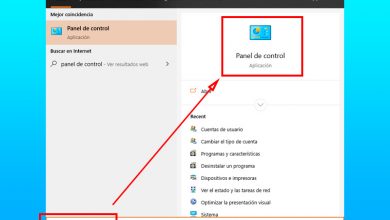Comment modifier la luminosité de l’écran en fonction de l’heure de la journée dans Windows 10

La luminosité de l’écran est un contrôle de base sur n’importe quel écran. Vous pouvez le changer pour ce qui vous convient le mieux, ou si vous avez le matériel pour cela, vous pouvez utiliser la luminosité adaptative. La luminosité adaptative est assez courante et se trouve à la fois sur les ordinateurs de bureau et les téléphones mobiles. Modifie la luminosité de l’écran en fonction de la lumière ambiante. C’est utile mais vous devez avoir du matériel qui le prend en charge. Cependant, si vous souhaitez modifier la luminosité de l’écran en fonction de l’heure de la journée, vous constaterez qu’il n’y a pas beaucoup d’options disponibles. La plupart des applications qui prétendent faire cela ne sont pas dignes de confiance, mais ClickMonitorDDC est la rare exception.
Cet article concerne la luminosité de l’écran et non la température de l’écran. Pour une raison quelconque, la plupart des développeurs d’applications assimilent la luminosité de l’écran à la température de l’écran lorsqu’elles sont clairement différentes. Si vous souhaitez modifier la température de l’écran en fonction de l’heure de la journée, utilisez Night Light dans Windows 10 ou utilisez l’ application F.lux .
Changer la luminosité de l’écran en fonction de l’heure de la journée
Téléchargez et exécutez ClickMonitorDDC. L’application s’exécute dans la barre d’état système. Ouvrez-le et cliquez sur le bouton en haut à gauche du panneau qui apparaît. Dans la nouvelle fenêtre de configuration qui s’ouvre, allez dans l’onglet Minuterie, Transfert, Limites.
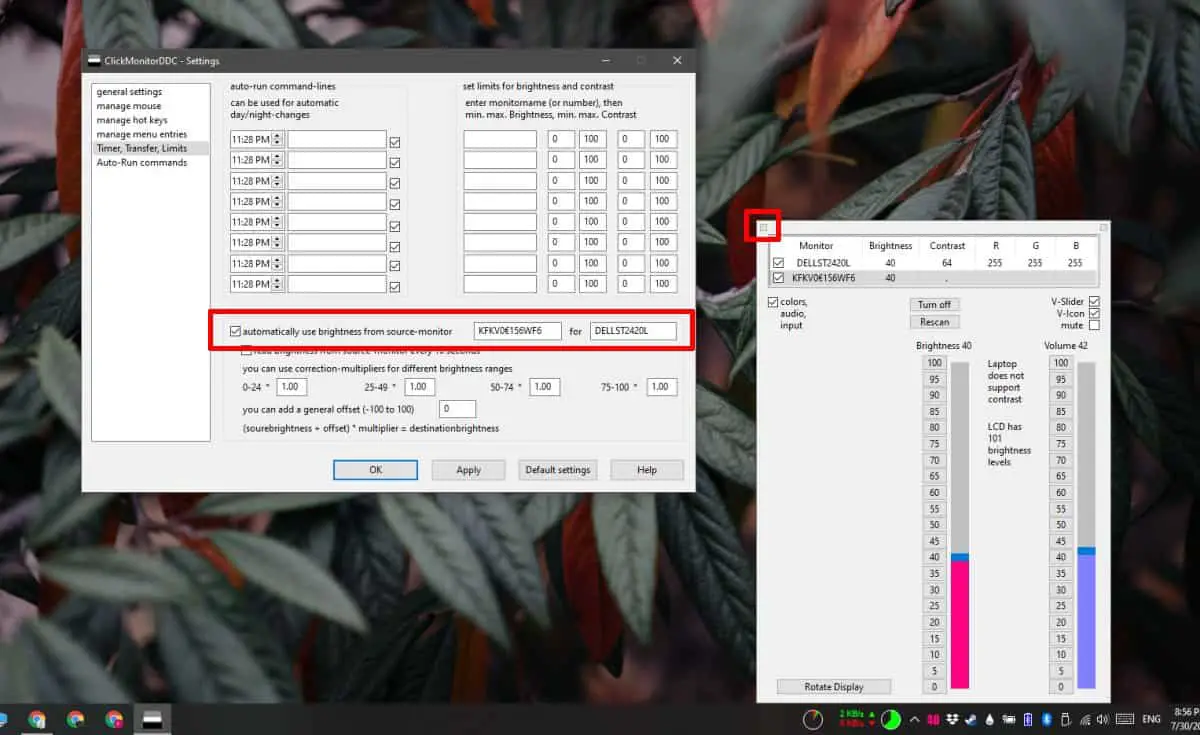
>> Dans l’onglet Temps, Transfert, Limites, vous verrez une section appelée ‘lignes de commande autorun’, elle prend en charge huit déclencheurs de temps différents que nous utiliserons pour changer la luminosité de l’écran. Vous avez également la possibilité de modifier le contraste et la luminance, mais vous pouvez l’ignorer si vous le souhaitez.
Tout d’abord, définissez l’heure à laquelle la luminosité doit changer. Ensuite, entrez la lettre «b» et passez au niveau de luminosité que vous souhaitez régler pour le moment. Pour le contraste, ajoutez un espace après la première commande et entrez «c», suivez avec la valeur de contraste que vous souhaitez définir. Enfin, si vous souhaitez régler la luminance, entrez un «l» et son niveau. Cela définira le niveau de luminance bleu.
Exemple de configuration
b20 c50 l200 b10 c40 b25
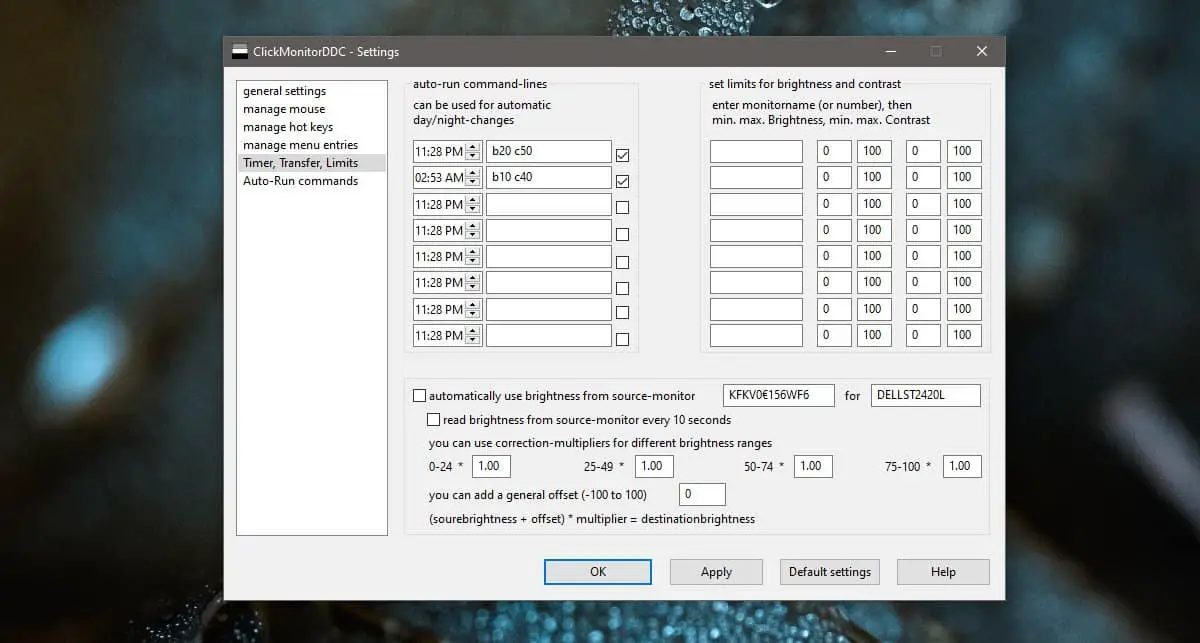
>> Ajoutez autant de déclencheurs de temps que nécessaire et l’application le permettra. Cliquez sur Appliquer et OK. L’application changera la luminosité de l’écran pour tous vos écrans. Si pour une raison quelconque l’application ne modifie pas la luminosité sur l’un de vos écrans, vous pouvez utiliser cette même application pour synchroniser la luminosité entre eux .
En fait, il n’y a qu’une seule limitation à cette méthode; il ne fonctionnera que sur les écrans externes prenant en charge le protocole DDC. Il fonctionnera pour tous les écrans d’ordinateurs portables, même si vous ne pourrez peut-être pas définir le niveau de contraste d’un écran interne.